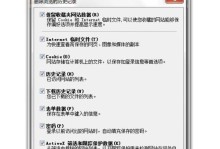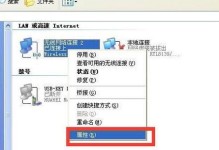在电脑操作系统的选择上,有些用户更喜欢使用Windows7系统。然而,许多新购买的戴尔台式机都预装了Windows10系统,这可能给那些想要使用Windows7系统的用户带来一些困惑。本文将为您提供一份详细的教程,教您如何将戴尔台式机上的Windows10系统改为Windows7系统。
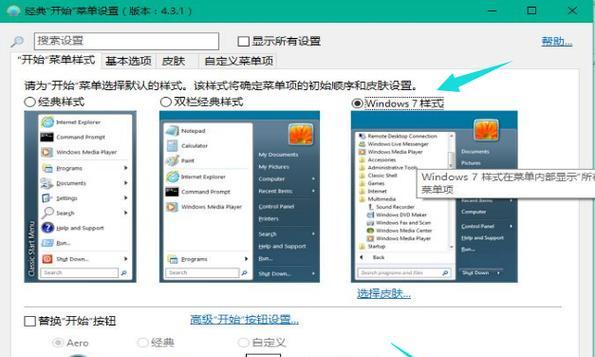
备份重要数据和文件
在进行任何操作系统更改之前,您应该首先备份您的重要数据和文件。这包括照片、文档、视频等等。您可以将这些文件复制到外部硬盘、USB闪存驱动器或云存储服务中,以确保您不会在操作系统更改过程中丢失任何重要数据。
获取适用于戴尔台式机的Windows7安装介质
要将戴尔台式机上的Windows10系统改为Windows7系统,您需要获得适用于您的台式机型号的Windows7安装介质。您可以通过戴尔官方网站、厂商提供的驱动光盘或者其他合法的渠道来获取这些安装介质。
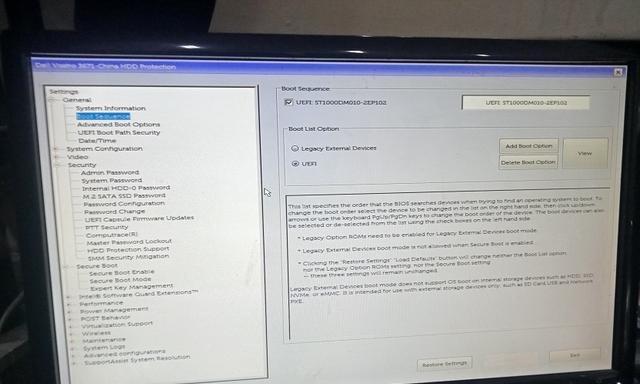
创建Windows7启动盘
在进行系统更改之前,您需要将Windows7安装介质制作成启动盘。这可以通过使用软件程序如Rufus或Windows7USBDVDDownloadTool来实现。请确保您使用的软件程序与您的台式机兼容,并且按照软件提供的指导进行操作。
重启戴尔台式机并进入BIOS设置
在进行操作系统更改之前,您需要重启戴尔台式机并进入BIOS设置。在开机过程中,按下正确的按键(通常是F2、F12或Delete键)进入BIOS设置界面。请注意,在不同的戴尔台式机型号中,进入BIOS设置的方法可能会有所不同。
调整BIOS设置以允许从启动盘启动
在BIOS设置界面中,您需要找到“Boot”或“启动选项”菜单,并将启动设备顺序更改为首先从启动盘启动。在完成此操作后,保存更改并退出BIOS设置。
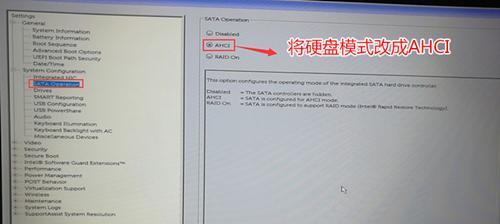
安装Windows7操作系统
现在,您可以插入之前制作的Windows7启动盘,并重新启动戴尔台式机。按照屏幕上的指导安装Windows7操作系统。请注意,您可能需要输入您购买的Windows7产品密钥。
安装戴尔台式机的驱动程序
在成功安装Windows7操作系统后,您将需要安装适用于您的戴尔台式机的驱动程序。您可以从戴尔官方网站上下载和安装这些驱动程序,确保戴尔台式机的硬件能够正常工作。
更新Windows7操作系统
安装完戴尔台式机的驱动程序后,您应该立即更新Windows7操作系统。通过打开Windows更新功能,您可以下载和安装最新的安全补丁和功能更新,以确保您的系统保持最新、稳定和安全。
恢复备份的数据和文件
在确认您的戴尔台式机上的Windows7系统正常运行后,您可以开始恢复之前备份的数据和文件。将它们从外部存储设备或云存储服务中复制回您的台式机,并将它们放置在适当的文件夹中。
配置个人偏好设置
完成数据和文件的恢复后,您可以开始配置个人偏好设置。这包括桌面壁纸、屏幕分辨率、显示设置、声音选项等等。根据自己的喜好进行调整,并确保一切按照您的要求进行。
重新安装和配置您的常用软件
在完成个人偏好设置后,您还需要重新安装和配置您经常使用的软件。这可能包括办公套件、浏览器、媒体播放器等。确保您从官方网站上下载安全可靠的软件,并根据需要进行个性化设置。
测试系统稳定性和兼容性
在完成系统更改和软件安装后,您应该测试戴尔台式机的稳定性和兼容性。打开常用的应用程序和文件,检查是否出现任何错误或异常行为。如果发现问题,您可以尝试重新安装相应的驱动程序或软件。
优化系统性能和安全性
为了确保戴尔台式机的良好性能和安全性,您可以采取一些额外的措施。这包括清理系统垃圾文件、定期进行磁盘碎片整理、更新防病毒软件等等。通过优化系统性能和安全性,您可以提高戴尔台式机的整体使用体验。
备份重要文件和创建系统恢复点
为了防止未来可能发生的数据丢失或系统故障,您应该定期备份重要文件,并创建系统恢复点。这样,如果出现问题,您可以通过恢复文件或系统恢复点来回滚到之前的稳定状态。
通过本文提供的详细教程,您可以轻松将戴尔台式机上的Windows10系统改为Windows7系统。请确保在操作系统更改之前备份重要数据和文件,并按照教程中的步骤进行操作。如果遇到任何问题,建议您寻求专业人士的帮助。切换操作系统可能会导致数据丢失或系统不稳定,因此请谨慎操作。